如何快速批量缩放图片压缩图片大小尺寸
如何快速批量缩放图片压缩图片大小尺寸的办法:
方法一:通过photoshop快速批量缩放图片压缩图片大小尺寸的办法
①打开PS,在菜单中选择文件》脚本》图像处理器,在“调整大小以合适”选项中,填上你要限制的高和宽,比如你说的高宽限制都是50*50。
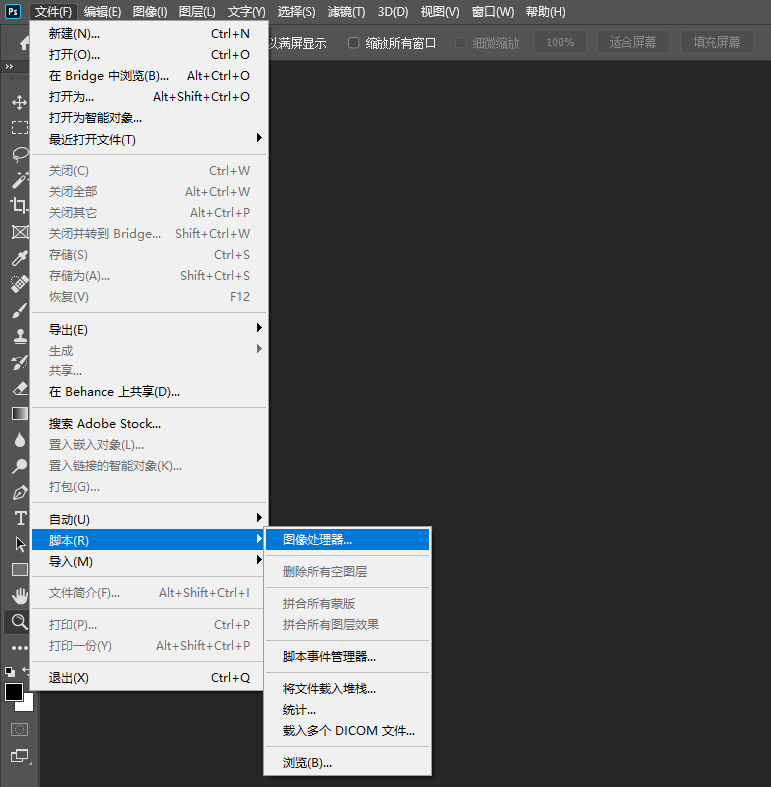
②这样不管你原图尺寸是多大,处理过的图像尺寸高宽其中必有一个为50(PS会自动识别原图高宽其中较大的一项设置为50),这么做的好处就是原图像比例不变。
③接下来只需录下PS动作,把图片画布尺寸统一都设置成50(如果上一步图片高是50的话,则把画布宽设置50,若不是则高为50,可以分别建两个动作)另外记得录制动作时一定要把图层锁定的小按钮去掉,这样设置完画布尺寸后就会有透明背景图层。
④最后批处理,输出搞定。

方法二:通过Imagemgick快速批量缩放图片压缩图片大小尺寸的办法
批量缩放图片大小的工具发现了Imagemgick这个好东西。
Imagemgick是一个可以通过命令行对文件进行处理的程序,支持linux, Mac OS, Windows等多种操作系统。
下载地址:
https://imagemagick.org/script/download.php
我的系统是win10, 直接下载了windows版的。
下载安装后,在命令行窗口中进入到要缩小的图片所在的目录。
通过直接把文件的尺寸缩小一办来缩小整个文件的大小。
这里要注意这个命令会直接缩小文件,如果需要原图要记得先保存备份。
如下:
magick mogrify -resize 50% *.jpg
您可以使用此命令将文件夹中的所有 JPEG 图像调整为最大尺寸 256x256:
magick mogrify -resize 256x256 *.jpg
最后,我们将文件夹中的所有 PNG 图像转换为 JPEG 格式:
magick mogrify -format jpg *.png
在这里,图像文件1.png,2.png等,保持不变,文件1.jpg,2.jpg等,被创建。它们是各自 PNG 图像的副本,但以 JPEG 图像格式存储。
相关的参考网页链接。
https://imagemagick.org/script/mogrify.php
这里要注意从Imagemagic7开始,命令都以magick开头, 这就避免了直接使用covert,mogrify 这些常用的名字与其他程序冲突。
如对本文有疑问,请提交到交流论坛,广大热心网友会为你解答!! 点击进入论坛

